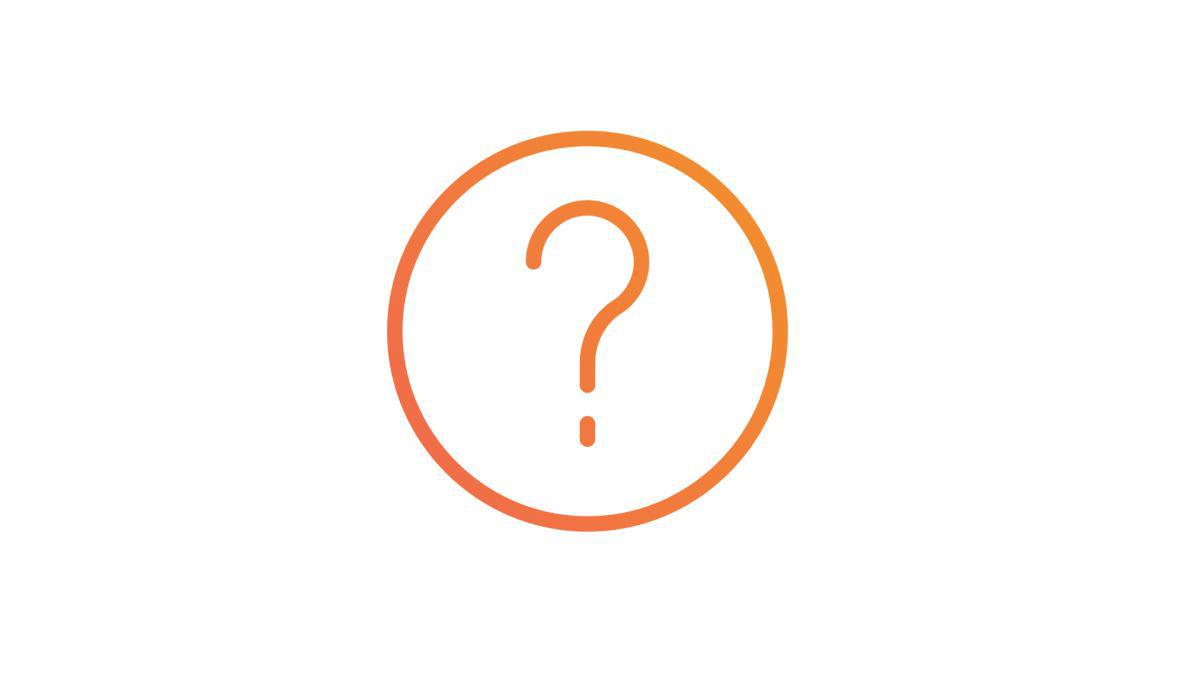1. Añadir una sección YouTube
Para enlazar tu canal de YouTube con tu app de AppsMediaWeb:
1. Ve al menú Mi app > Secciones
2. Haz clic en "Añadir una pagina"
Para saber como añadir una sección a tu app, te invitamos a leer esta ayuda en línea: Como crear secciones para tu app.
Selecciona la sección YouTube.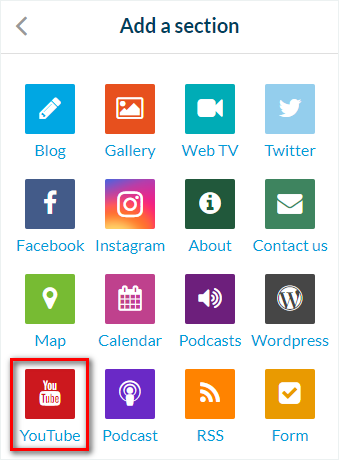
1. Ve al menú Mi app > Secciones
2. Haz clic en "Añadir una pagina"
Para saber como añadir una sección a tu app, te invitamos a leer esta ayuda en línea: Como crear secciones para tu app.
Selecciona la sección YouTube.
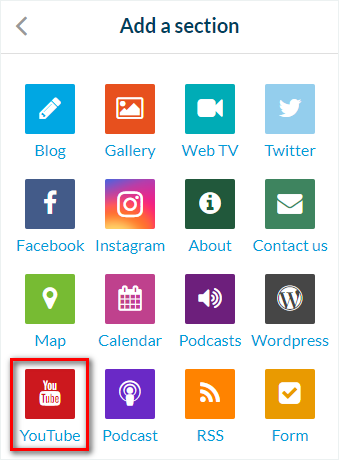
2. Nombre de sección y nombre de usuario o ID de canal
1. Añade un nombre a tu sección.
2. Inserta tu Nombre de usuario o ID de canal.
Este es el nombre o la serie de caracteres que aparece en la URL de tu canal de YouTube. Por ejemplo, la URL de YouTube de AppsMediaWeb es https://www.youtube.com/user/AppsMediaWeb Nuestro nombre de usuario para completar es AppsMediaWeb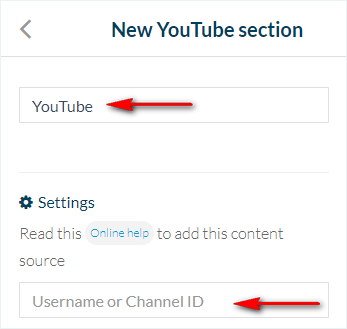
2. Inserta tu Nombre de usuario o ID de canal.
Este es el nombre o la serie de caracteres que aparece en la URL de tu canal de YouTube. Por ejemplo, la URL de YouTube de AppsMediaWeb es https://www.youtube.com/user/AppsMediaWeb Nuestro nombre de usuario para completar es AppsMediaWeb
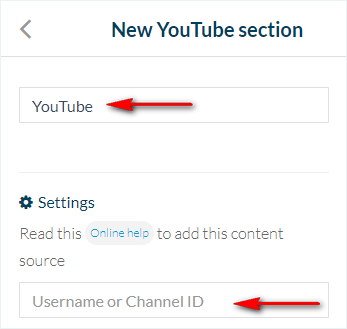
3. YouTube API Key
1. Inicia sesión en la consola Google Cloud.
Si no tienes una cuenta de Google, crea una para continuar este proceso.
2. Haz clic en "Seleccionar un proyecto"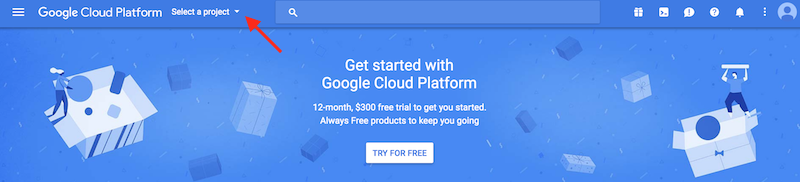
Si no tienes una cuenta de Google, crea una para continuar este proceso.
2. Haz clic en "Seleccionar un proyecto"
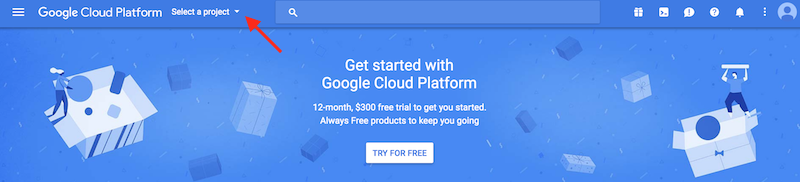
3. Haz clic en "NUEVO PROYECTO" *
* Si has publicado la versión de Android de tu aplicación, puedes usar el mismo proyecto Google Cloud Console y pasar al paso 3.9 a continuación.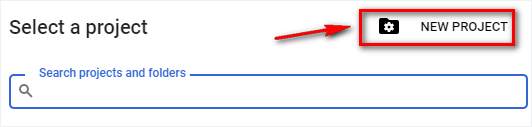
* Si has publicado la versión de Android de tu aplicación, puedes usar el mismo proyecto Google Cloud Console y pasar al paso 3.9 a continuación.
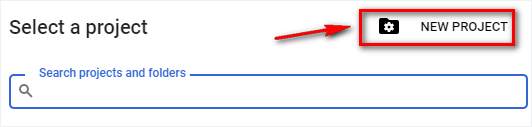
4. Definir un nombre de proyecto
5. Selecciona la organización para adjuntar a tu proyecto
6. Selecciona tu ubicación
7. Haz clic en Crear
5. Selecciona la organización para adjuntar a tu proyecto
6. Selecciona tu ubicación
7. Haz clic en Crear
8. Abre el proyecto desde la barra de herramientas. 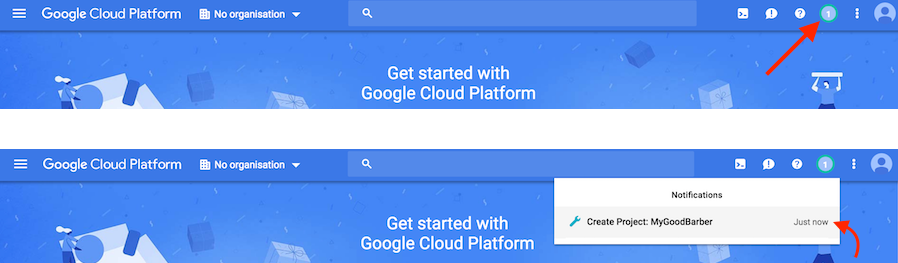
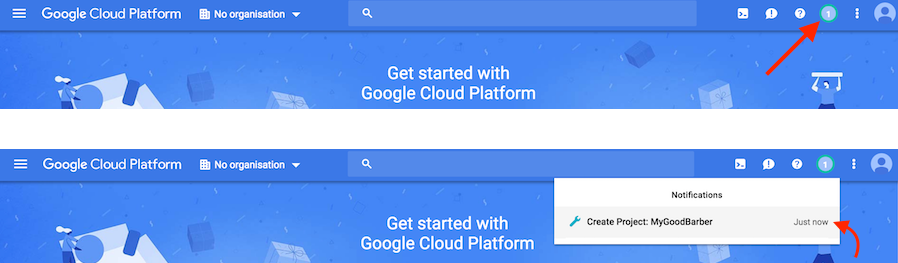
9. Haz clic en "Ir a la descripción general de la API" o ve al menú de la izquierda API y servicios> Panel de control
10. Haz clic en "Habilitar API y servicios"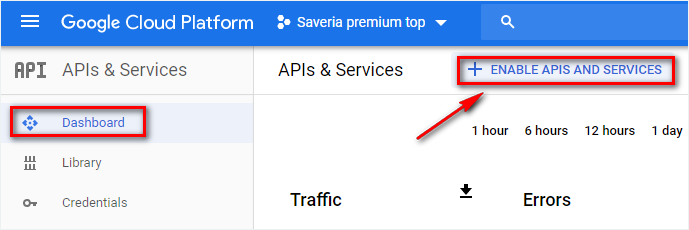
10. Haz clic en "Habilitar API y servicios"
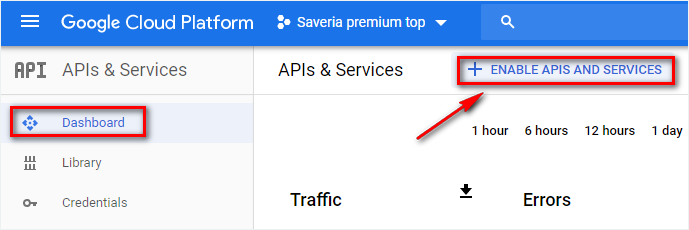
11. Busca "API de datos de YouTube v3"
12. Haz clic en "Habilitar"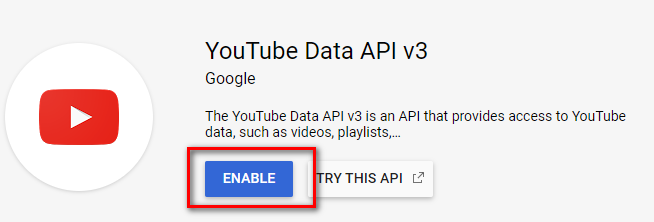
12. Haz clic en "Habilitar"
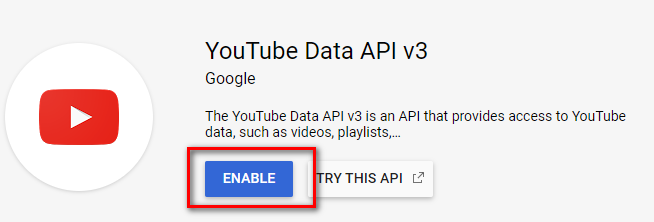
13. Haz clic en Credenciales en el menú de la izquierda.
14. Haz clic en Crear credenciales> Clave API15. Copie la clave API
14. Haz clic en Crear credenciales> Clave API15. Copie la clave API

15. Copia la clave API 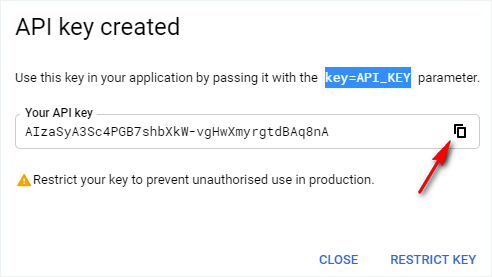
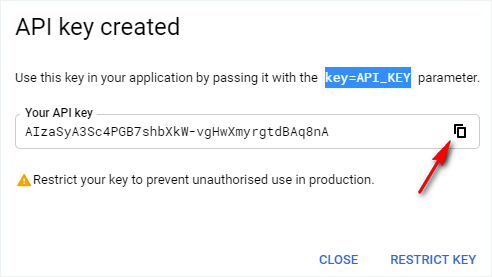
16. Pega esta clave API en el campo "API Key YouTube" en tu back office de AppsMediaWeb, en la configuración de la sección YouTube. 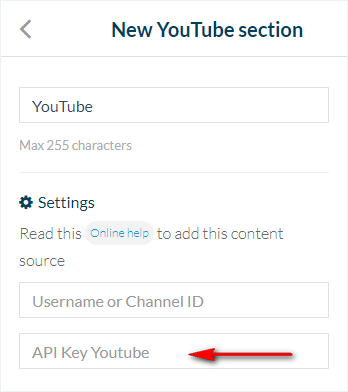
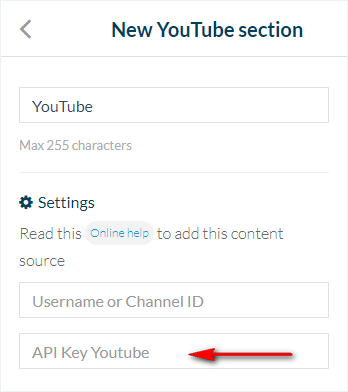
4. Añadir sección

¡Tu canal de YouTube ya está conectado a tu aplicación!
Nota:
- La sección de YouTube solo mostrará los videos de tu canal, no los comentarios.
- Al crear filtros, gestionamos hasta 250 listas de reproducción por canal de YouTube, si tienes más de 250 listas de reproducción, no todas estarán disponibles en el menú desplegable.